Neste guia, explicaremos como você pode criar seu próprio bot de música do Discord para reproduzir sua música favorita em um servidor. Contanto que você siga este guia passo a passo, todo o processo é geralmente muito fácil, e você terá muito controle sobre como tudo funciona no seu servidor específico.
Para começar, explicaremos o que você precisa para que isso funcione e, em seguida, veremos como você pode configurar o bot e como configurá-lo quando estiver no seu servidor.

Introdução - O que você precisa para um bot de música no Discord
Antes de instalar o bot de música Discord, você deve ter as permissões corretas. Você precisa ser o proprietário do servidor ou ter direitos de administrador. Se você não possui nenhum desses direitos, precisará solicitar ao proprietário existente. Para descobrir quais permissões sua função possui no Discord, clique em 'configurações do servidor'.
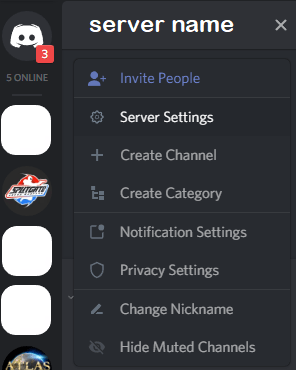
Para fazer isso, clique em na seta suspensa ao lado do nome do servidor, no canto superior esquerdo. Em seguida, clique em Configurações do servidorna janela exibida.
Na página de configurações, clique em Funçõesà esquerda e, à direita, procure para o seu papel. Deve ser a função principal, que é essencialmente a função de administrador do servidor, ou uma das outras.
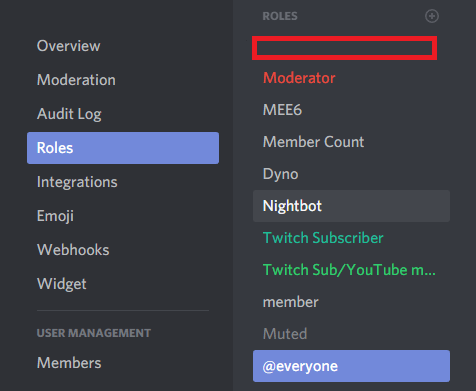
Clique na sua função e verifique se a opção 'Administrador' foi alterada para a posição ligada.Isso permitirá que você adicione bots ao canal do Discord.
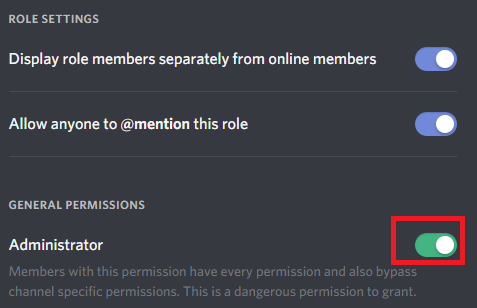
Em seguida, é hora de encontrar um bom bot de música do Discord. Para este tutorial, usaremos o Rythmbot. Você pode encontre a página de download aqui.
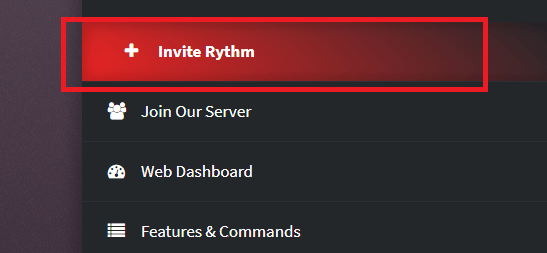
Na página de download do Rythmbot, clique no botão Convidar Rythm. Isso adicionará o Rythm ao seu servidor.
Em seguida, você precisará escolher o servidor em que deseja que o Rythm ingresse. Pode ser necessário fazer login na sua conta do Discord no seu navegador antes de receber essa opção. Se você tiver permissões de administrador em vários servidores, escolha o caminho certo.
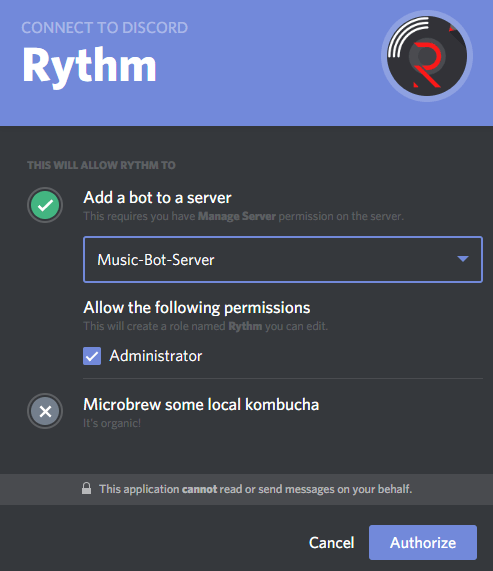
Depois disso, basta clicar em Autorizare o Rythm será adicionado ao seu servidor. Em seguida, é hora de criar um canal de voz para o bot de música. Pode ser uma maneira divertida de criar uma estação de rádio ou uma experiência de escuta social, mas você realmente não quer o bot de música no seu canal de bate-papo por voz padrão.
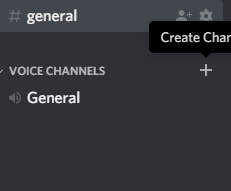
Para fazer isso, volte ao Discord e clique no botão '+'na seção de canais de voz, localizado no lado esquerdo da janela do Discord.
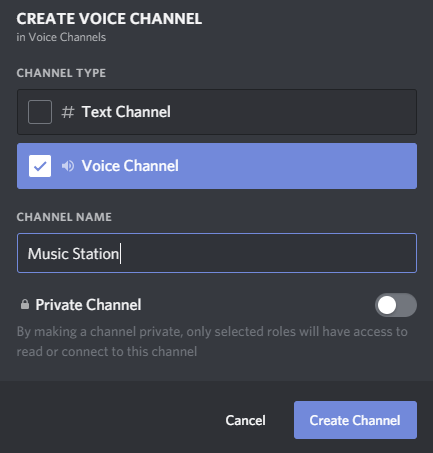
Depois disso, escolha um nome para o servidor e selecione a opção Canal de voz. Agora é hora de Rythm se juntar ao canal. Para fazer isso, primeiro encontre qualquer música na internet. Por exemplo, visite o Youtube e procure uma faixa de música.
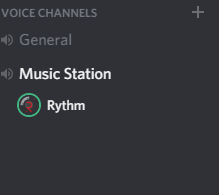
Em seguida, copie o URL da música e volte para Discord e digite ! play 'youtubeurlhere'.Substitua "youtubeurlhere" pelo URL que você deseja reproduzir. O Rythmbot entrará no primeiro canal de voz e começará a tocar. Você pode clicar e arrastar para movê-lo para o seu canal de música.
Se quiser que o bot de música saia, basta digitar !connecte ele deixará o canal em que está. atualmente em. Se você deseja que o bot ingresse no canal em que está, digite ! join.
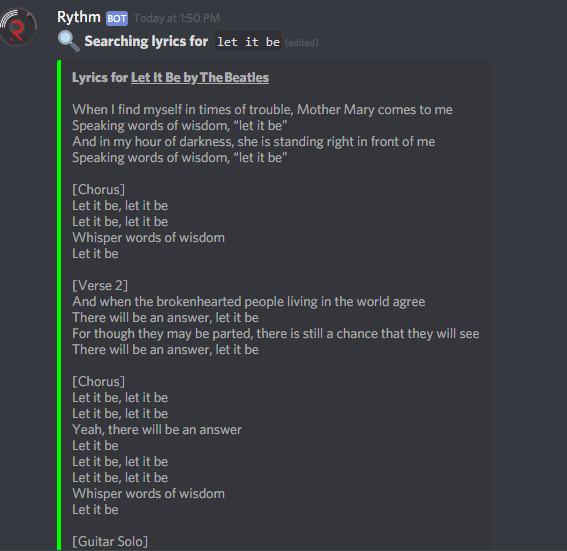
Existem muitos outros comandos disponível para você usar com o Rythmbot. Por exemplo, digitando '! Lyrics song name'pode retornar resultados para a letra e colá-los no canal de texto.
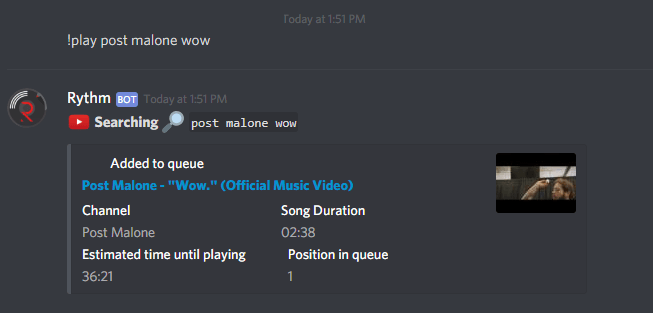
Você também não precisa encontrar o URL específico de uma música. Na verdade, você pode simplesmente digitar ! Play 'song name'e o bot irá procurá-la e adicioná-la à fila de reprodução.
O Bot Discord não está sendo reproduzido Música - Ajuda!
Esse é um problema comum encontrado por muitos usuários do musicbot, mas geralmente é muito fácil de corrigir. Primeiro, se não estiver emitindo som, talvez seja necessário mudar o servidor para um local mais próximo do bot. Na minha experiência, achei útil mudar para um servidor dos EUA.
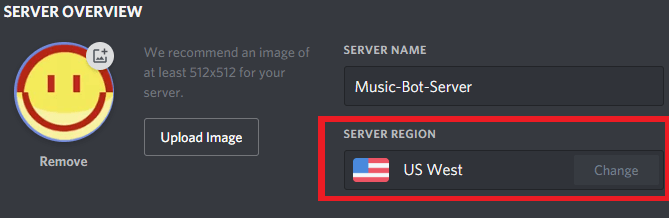
Para fazer isso, clique na seta suspensa ao lado do nome do servidor no canto superior esquerdo. Em seguida, clique em Configurações do servidor. Em visão geral do servidor, clique na opção região do servidor para alterar seu servidor.
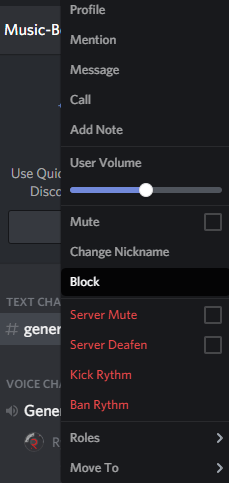
Se isso não funcionar, verifique se o bot de música Discord não está sem som. Clique com o botão direito do mouse no bot quando estiver no canal de voz e verifique se 'volume do usuário' não está em zero. Além disso, verifique se "mudo" e "mudo do servidor" não estão marcados. Suas opções devem corresponder à imagem mostrada acima.
Se você ainda estiver com problemas, tente digitar !connectno bate-papo geral e, em seguida, digite ! joinpara desconectar e reconectar o bot. Às vezes isso pode resolver problemas.
Como nota final, verifique se você está realmente conectado ao servidor. Você deve estar conectado ao servidor para poder também ouvir música.
Finalmente, mais uma dica. Se você quiser fazer com que apenas o bot possa reproduzir áudio no canal em que está, precisará atribuir uma função única ao bot.
Primeiro, clique na seta suspensa ao lado do nome do servidor no canto superior esquerdo. Em seguida, clique em Configurações do servidor.
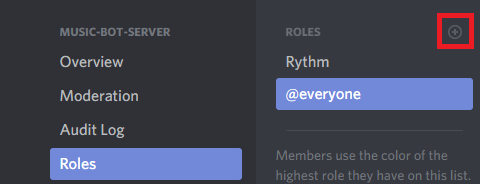
Clique em Funçõese clique no pequeno botão '+'na parte superior. Nomeie algo como Music Bot. Salve as alterações e feche essa página.
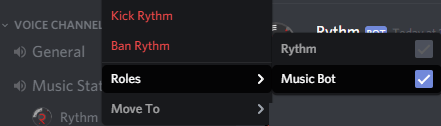
Em seguida, clique com o botão direito do mouse no Rythmbote dê a ela o papel do bot de música.
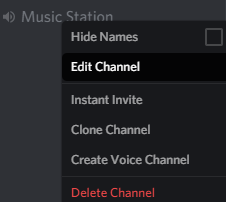
Por fim, clique com o botão direito do mouse no canal de música e clique em Editar canal. Passe por cada função e faça com que nenhuma função possa usar o bate-papo por voz, mas verifique se a função do bot de música pode usar o bate-papo por voz.
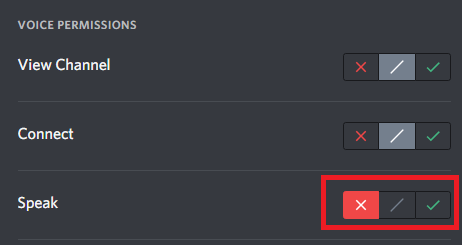
A função 'todos' precisa dessa configuração em the'x 'e a função Bot de música precisa dessa configuração no tick.
Resumo
Esperamos que este guia de bot de música do Discord tenha sido útil. Se você tiver alguma dúvida ou precisar de mais ajuda, deixe um comentário e eu retornarei quando você puder.